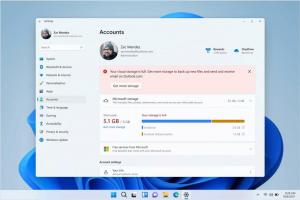Sådan opretter du en sikkerhedskopi af dine proceslinjeværktøjslinjer i Windows 8.1 og Windows 8

Hvis du kan lide at tilpasse din proceslinje, har du sandsynligvis en brugerdefineret værktøjslinje opsat som f.eks Hurtig start, eller en forenklet startmenuerstatning som beskrevet i artiklen: "Et startmenuværktøjslinjetrick på proceslinjen i Windows 8 og 8.1". Hver gang du installerer Windows, skal du konfigurere dem igen, hvilket er ret spild af tid. Det er en god idé at lave en sikkerhedskopi af alle brugerdefinerede værktøjslinjer, du har tilføjet, så du hurtigt kan gendanne dem. Sådan gør du.
- Åben Registreringseditor.
- Gå til følgende registreringsdatabasenøgle:
HKEY_CURRENT_USER\Software\Microsoft\Windows\CurrentVersion\Explorer\Streams\Desktop
Tip: Sådan springer du til den ønskede registreringsnøgle med et enkelt klik.
- Højreklik på skrivebordsmappen i venstre rude og vælg "Eksporter..." fra dens kontekstmenu.
Giv den eksporterede fil et navn efter eget valg, og gem det i den ønskede mappe. Dine proceslinjers værktøjslinjer vil blive eksporteret til *.reg-filen.
Nu har du en sikkerhedskopi af proceslinjens værktøjslinjer.
Når du har geninstalleret Windows, skal du gendanne værktøjslinjer fra den *.reg-fil, du oprettede tidligere. Følg disse instruktioner:
- Åben Registreringseditor og lad den køre.
- Start Task Manager og dræb alle explorer.exe-forekomster. Se hvordan man afslutter en proces hurtigt med Task Manager i Windows 8. Når du afslutter alle Explorer.exe-processer, lukkes alle filbrowservinduer samt proceslinjen. Luk ikke Task Manager også på dette tidspunkt, men hvis du lukker den ved et uheld, kan du starte den ved at bruge Ctrl+Shift+Esc.
- Skift til Registreringseditor ved at trykke på Alt+Tab eller klikke på vinduet Registreringseditor. Klik på Fil -> Importer menupunkt.
Søg efter din *.reg-fil, og importer den ved at åbne den. Det er det. Nu kan du lukke Registreringseditor. - I Task Manager skal du vælge Fil -> Ny opgave (Kør).
Skriv følgende i feltet Kør og tryk på Enter:opdagelsesrejsende
Explorer-skallen vil blive startet igen, og din proceslinje værktøjslinjer vil blive gendannet, som de var tidligere! Det er det.